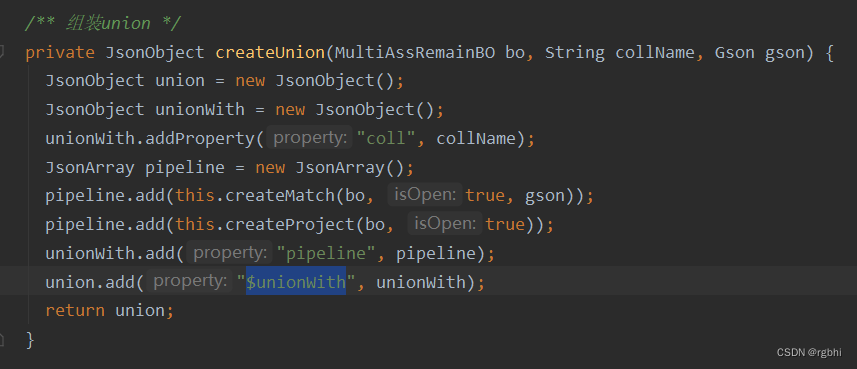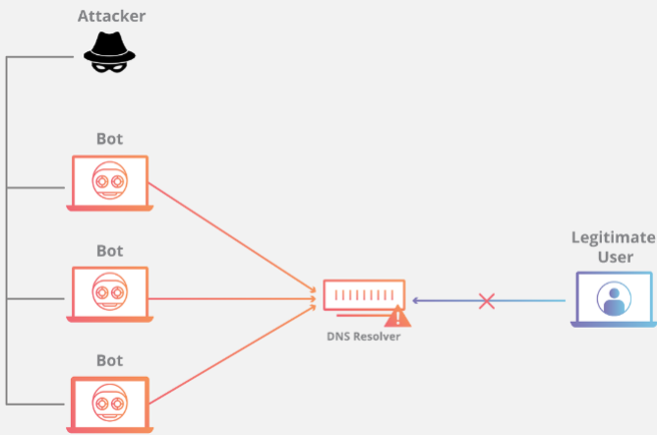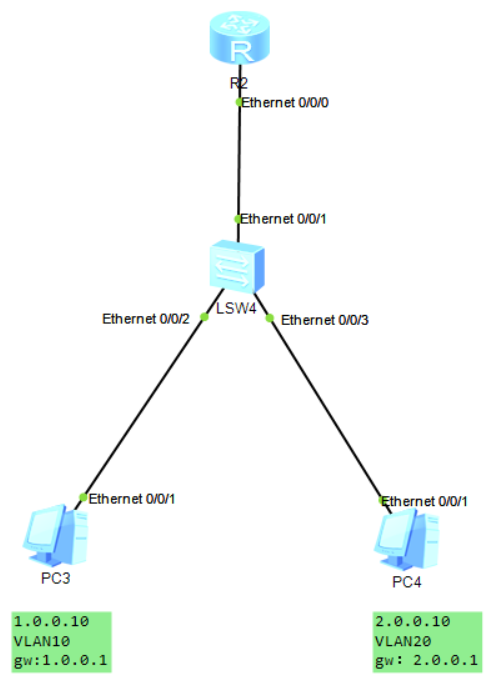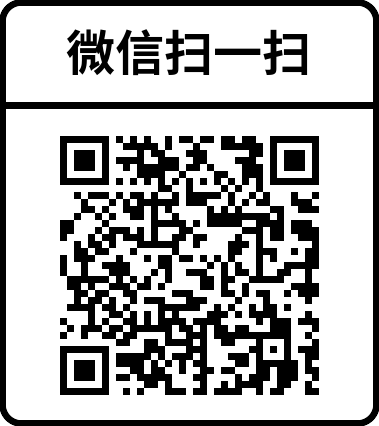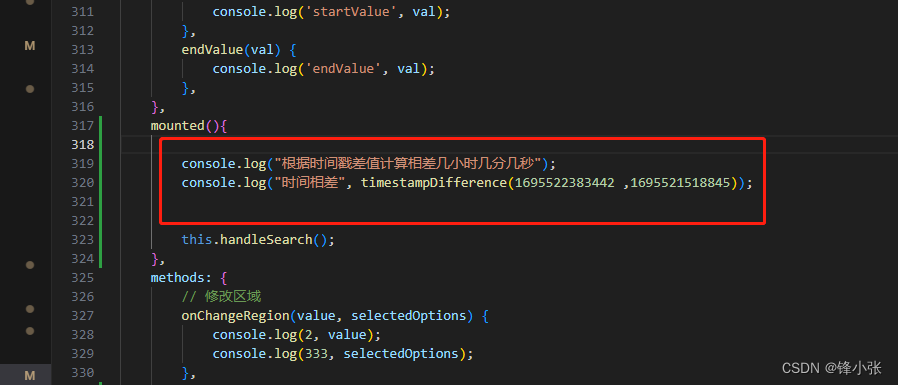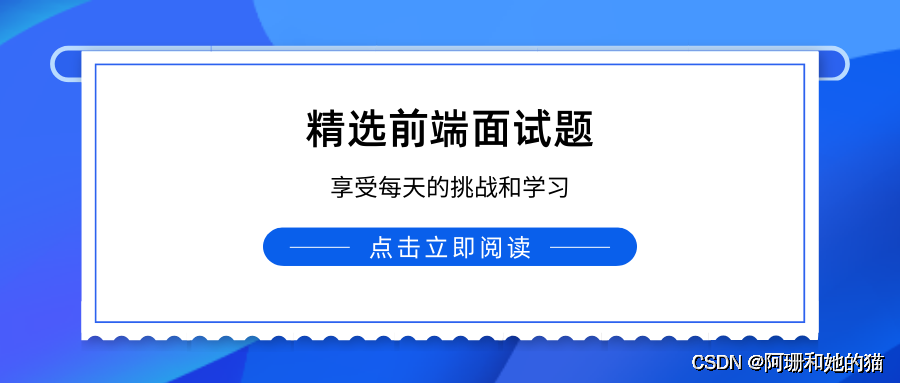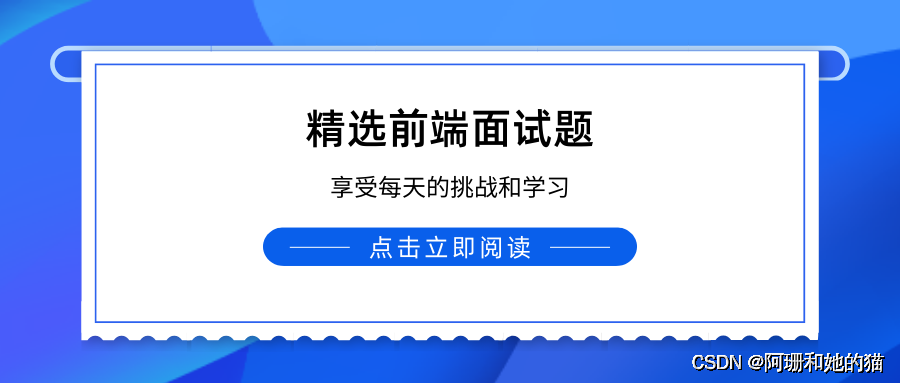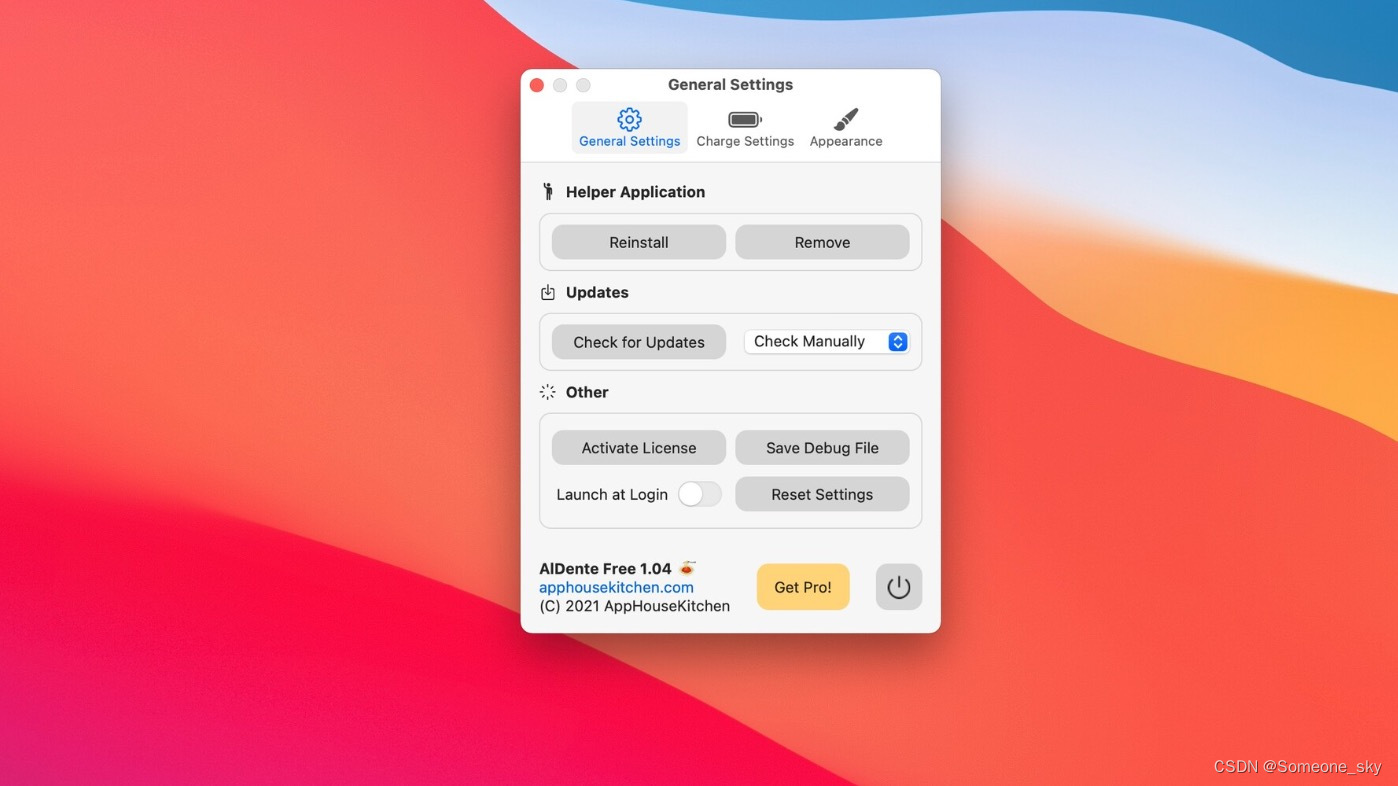安装过程中遇到任何问题均可以参考(这个博客只是单纯升级个版本和简化流程)
Windows安装MySQL8教程-CSDN博客
到官网下载mysql8数据库软件 MySQL :: Download MySQL Community Server

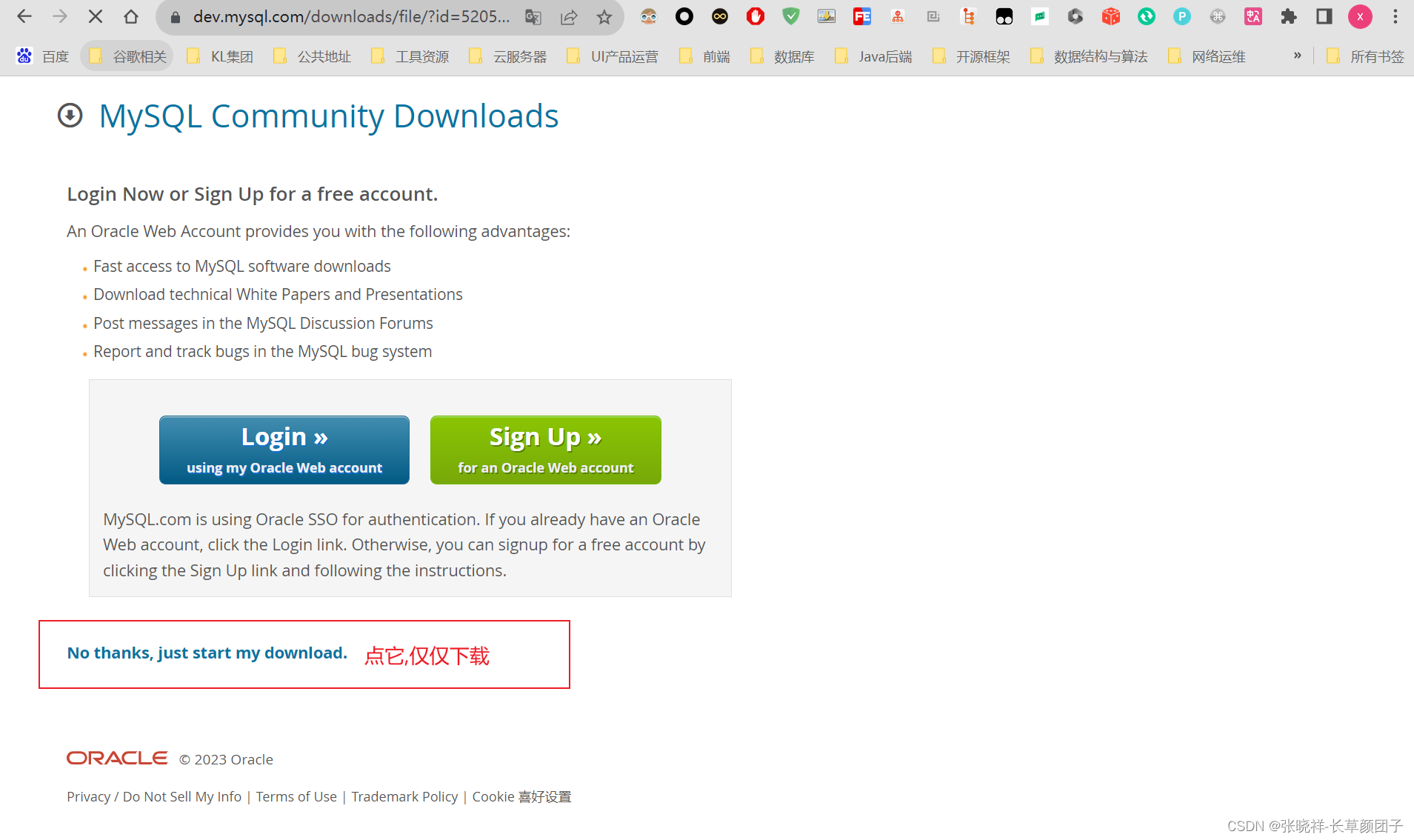
下载完后,解压到你需要安装的文件夹
 其中的配置文件内容了如下
其中的配置文件内容了如下
[mysqld]
# 设置3306端口
port=3306
#修改时区设置(新版本修改,不然连接数据库报时区错误,一堆英文,你还得百度)
default-time-zone = '+8:00'
# 设置mysql的安装目录
basedir= D:\Asoftware\java\mysql
# 设置mysql数据库的数据的存放目录(这个可以修改到你指定的文件夹)
datadir= D:\Asoftware\java\mysql\data
# 允许最大连接数
max_connections=200
# 允许连接失败的次数。这是为了防止有人从该主机试图攻击数据库系统
max_connect_errors=10
# 服务端使用的字符集默认为UTF8(utf8mb4这个才是真的utf8格式,默认的不是很建议)
character-set-server=utf8mb4
# 创建新表时将使用的默认存储引擎
default-storage-engine=INNODB
# 默认使用“mysql_native_password”插件认证
default_authentication_plugin=mysql_native_password
[mysql]
# 设置mysql客户端默认字符集(utf8mb4这个才是真的utf8格式,默认的不是很建议)
default-character-set=utf8mb4
[client]
# 设置mysql客户端连接服务端时默认使用的端口(utf8mb4这个才是真的utf8格式,默认的不是很建议)
port=3306
default-character-set=utf8mb4
初始化MySQL
(注意如果没有配置环境变量需要到对应的mysql安装目录的bin里面执行cmd):
mysqld --initialize --console
执行完后会得到一个密码,如 .pxw=XA#D0Yd 复制到记事本,待会会用到(成功后会在上面的data文件夹产生相关数据,你可以看一下文件夹下是否确实有数据了,就是有各种文件)
安装MySQL服务(必须要在CMD管理员模式运行)
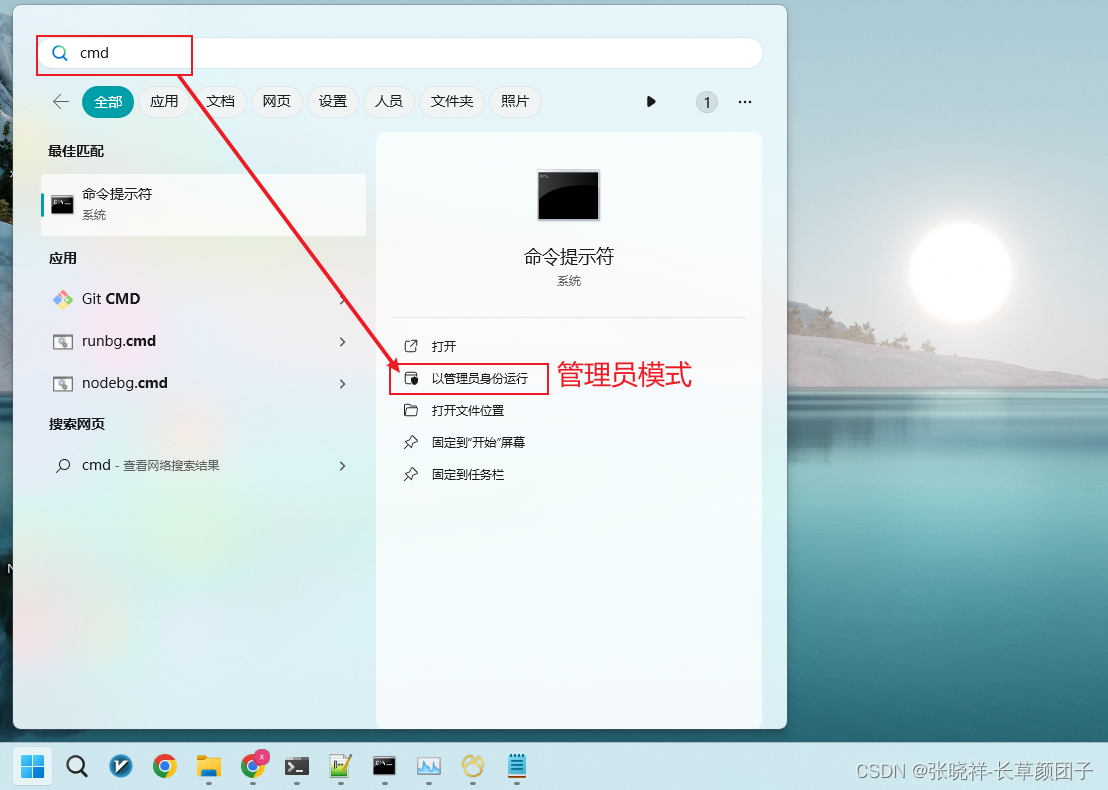
执行命令
d:
cd D:\Asoftware\java\mysql\bin
mysqld --install
启动MySQL服务
 登录MySQL
登录MySQL
mysql -u root -p密码就是上文提到的那个

修改MySQL密码
mysql> ALTER USER 'root'@'localhost' IDENTIFIED WITH mysql_native_password BY 'root';参看数据源库
mysql> show databases;设置远程访问((要搭建数据库主从复制或者同一局域网访问,可选,可以不配置,根据需要))
mysql> use mysql
mysql> select host,user,authentication_string,plugin from user;
mysql> update user set host = "%" where user = "root";
#再次查看root对应的host是不是变成%了
mysql> select host,user,authentication_string,plugin from user;Navicat测试连MySQL数据库